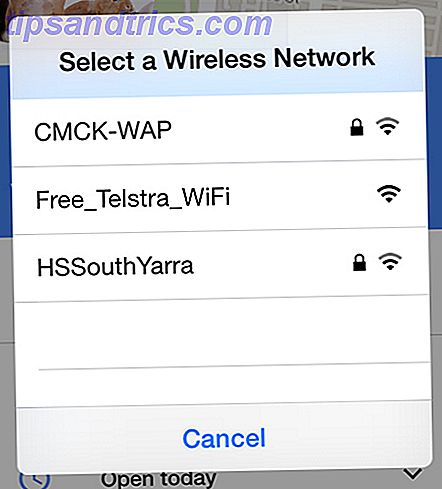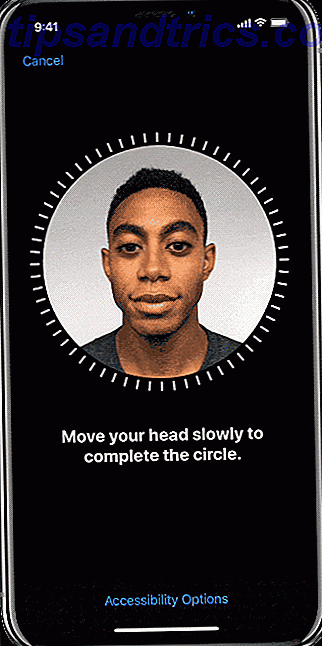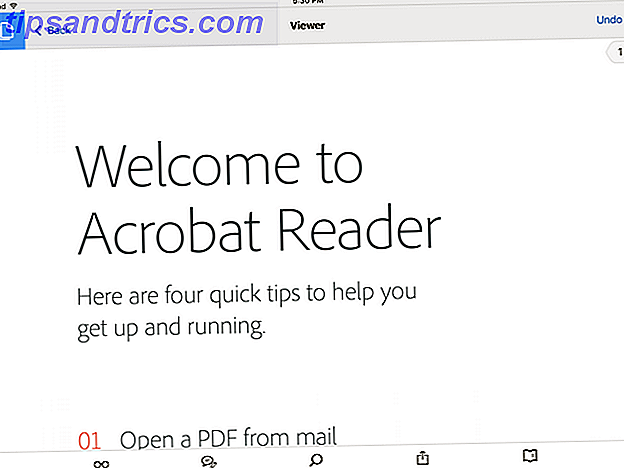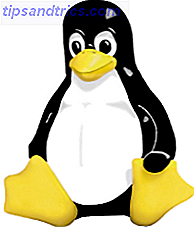 Fare un uso migliore del desktop 5 Ottimi suggerimenti e strumenti per un Mac desktop pulito e minimalista 5 Ottimi suggerimenti e strumenti per un desktop Mac pulito e minimalista Read More è di gran moda in questi giorni. Gli utenti Windows dispongono di gadget per il desktop I 7 migliori gadget per desktop di Windows 7 da utilizzare I 7 migliori gadget per desktop di Windows 7 che devi utilizzare I gadget sono sempre fantastici. Aggiungono funzionalità al desktop e in generale semplificano la vita. Ultimo ma non meno importante, ti aiutano a esprimere la tua individualità. Ulteriori informazioni e gli utenti Mac OS X dispongono di Dashboard Dashboard Widgets Non è possibile vivere senza [Solo Mac] Dashboard Widgets Non è possibile vivere senza [Solo Mac] Leggi di più e relativi widget.
Fare un uso migliore del desktop 5 Ottimi suggerimenti e strumenti per un Mac desktop pulito e minimalista 5 Ottimi suggerimenti e strumenti per un desktop Mac pulito e minimalista Read More è di gran moda in questi giorni. Gli utenti Windows dispongono di gadget per il desktop I 7 migliori gadget per desktop di Windows 7 da utilizzare I 7 migliori gadget per desktop di Windows 7 che devi utilizzare I gadget sono sempre fantastici. Aggiungono funzionalità al desktop e in generale semplificano la vita. Ultimo ma non meno importante, ti aiutano a esprimere la tua individualità. Ulteriori informazioni e gli utenti Mac OS X dispongono di Dashboard Dashboard Widgets Non è possibile vivere senza [Solo Mac] Dashboard Widgets Non è possibile vivere senza [Solo Mac] Leggi di più e relativi widget.
Non c'è ragione per cui gli utenti Linux non possano unirsi alla festa, e grazie a Screenlets puoi pimp il tuo desktop e sfruttare al meglio lo spazio inutilizzato. Una volta installato, puoi quindi scegliere tra i tanti widget integrati o scaricare contributi creati dalla community.
Se hai già un tema fantastico, un dock sexy e un set di icone per cui morire, allora gli Screenlet potrebbero aggiungere quell'ultimo tocco di brillantezza al tuo desktop Linux.
Cosa fanno?
Gli screenlet migliorano semplicemente il desktop fornendo accesso a utili strumenti organizzativi, clip web e informazioni di sistema. Può essere qualsiasi cosa, da un orologio di base che si trova nell'angolo a un widget meteo. I 5 siti principali per scaricare widget meteo per il tuo blog o sito Web. I 5 siti principali per scaricare widget meteo per il tuo blog o sito Web. Ulteriori informazioni o il tuo numero di e-mail non letti.
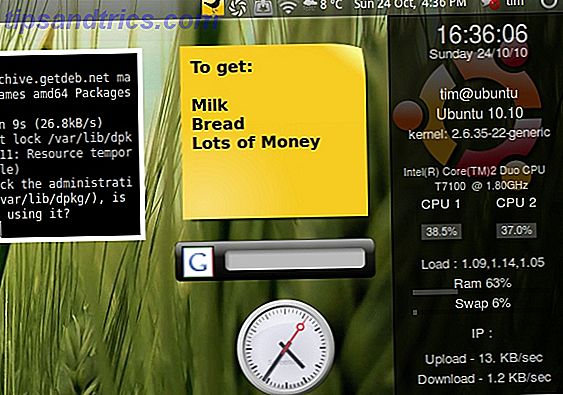
Questi sono perfetti per aggiungere funzionalità extra a un desktop scarso. Le possibilità di personalizzazione sono alquanto infinite: puoi scegliere dove metterle, se bloccarle, visualizzarle su più desktop o semplicemente avere un desktop dedicato esclusivamente a questi widget così utili.
L'attuale versione di Screenlets supporta anche widget scritti per altre piattaforme, tra cui temi SuperKaramba, widget web e gadget di Google Desktop 7 Must-Have Gadget per la produttività di Google Desktop 7 Must-Have Google Desktop Gadget per la produttività Ulteriori informazioni.
Se vuoi effetti speciali e un flusso infinito di widget dall'aspetto sexy sul tuo desktop, allora gli Screenlet sono probabilmente per te.
Installazione
È possibile scaricare l'ultima versione stabile per il proprio sistema operativo proprio qui, o se si sta eseguendo Ubuntu può scegliere di installare direttamente dalla riga di comando.
Basta aprire una nuova finestra di Terminale ( Applicazioni, Accessori e Terminale ) e digitare:
sudo apt-get install screenlets
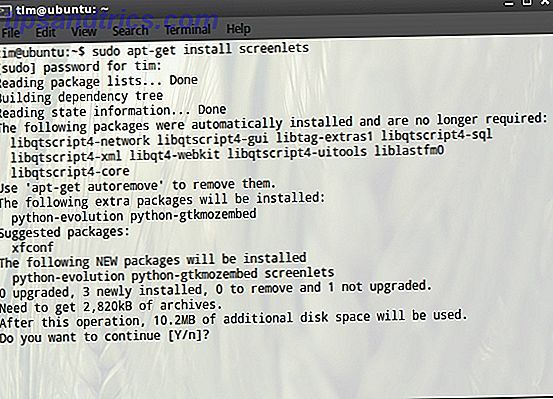
Ti verrà richiesta la tua password, e poi sarai avvisato di quanto spazio sarà richiesto. Premi "y", quindi Invio e verranno installati gli screenlet.
Una volta scaricato e installato, puoi avviare lo strumento e iniziare ad aggiungere sul desktop navigando verso Applicazioni, Accessori e quindi scegliendo Schermi .
uso
La finestra di configurazione principale è abbastanza auto-esplicativa. Tutti i tuoi widget disponibili sono visibili nel riquadro a destra e tutti quelli che scarichi e installa da ora in avanti appariranno insieme a questi. Se si desidera aggiungere un widget, fare semplicemente clic su di esso e quindi fare clic su Avvia / Aggiungi .
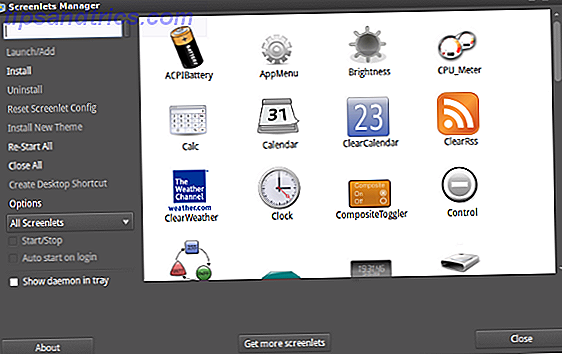
C'è un pratico pannello di ricerca nel caso in cui si finisca per installare centinaia e sia necessario un accesso rapido e il pulsante Opzioni farà apparire un menu che consente di specificare gli attributi predefiniti per ogni nuovo elemento aggiunto al desktop.
Dopo aver aggiunto uno Screenlet, puoi fare clic con il pulsante destro del mouse per visualizzare un menu che consente di personalizzarne il comportamento. Scegliendo Proprietà sarai in grado di ridimensionare, aggiungere trasparenza, decidere se attaccarlo a ogni desktop (che è appiccicoso, comunque) o bloccarlo in posizione (con Lock ) tra le altre opzioni.
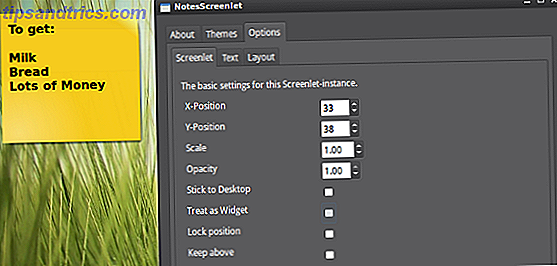
Se il tuo widget ha più temi (e la maggior parte delle offerte incorporate lo fanno), puoi anche cambiare l'aspetto da questo menu.
Personalmente raccomanderò il widget Terminale che incorpora una finestra di Terminale direttamente nel tuo sfondo e Sysmonitor che ti consente di sapere esattamente a cosa serve la tua macchina.
Scarica altri widget
Sarai indubbiamente annoiato da ciò che è incluso, quindi se cerchi altri widget ecco alcune risorse per iniziare:
GNOME-Look.org - Screenlets
Widget progettati esclusivamente per l'uso con gli screenlet.
KDE-Look.org - Temi di SuperKaramba
La categoria dedicata ai temi SuperKaramba di KDE-Look, che sono pienamente compatibili con gli Screenlet.
Gadget di Google Desktop
Repository ufficiale di Google per il loro progetto di Desktop Gadgets.
Con queste tre risorse a tua disposizione puoi accedere letteralmente a migliaia di potenziali widget. Per installare un widget è sufficiente aprire Screenlet, fare clic sul pulsante Installa e selezionare il file appena scaricato. Ora dovrebbe essere disponibile per la selezione dal riquadro a destra.
Chi di voi ha il coraggio di provare a crearne uno probabilmente trarrà beneficio leggendo questa guida nella wiki ufficiale.
Se ti è piaciuto questo articolo potresti goderti il mio precedente articolo sull'aggiustamento del resto dell'area di lavoro di Linux 5 Strumenti e suggerimenti per un'interfaccia di Ubuntu più sexy 5 Strumenti e suggerimenti per un'interfaccia Ubuntu più sensuale Ulteriori informazioni e il nostro riepilogo dei migliori dock Linux 5 Power Docks per la tua macchina Linux 5 Power Docks per la tua macchina Linux Forse sei passato a Linux da macOS; o forse ti piace l'idea di un dock. Qualunque sia, questi cinque desktop dock per Linux ti aiuteranno a migliorare la tua produttività. Per saperne di più nessun denaro può comprare.
Usi gli screenlet? Hai qualche widget preferito che galleggia sul tuo desktop? Facci sapere tutto su di esso nei commenti.